文章详情页
系统之家win7怎么安装详细教程
浏览:109日期:2022-12-30 13:24:43
有的情况下可能会想要重装我们的操作系统来解决电脑的一些故障问题。那么对于系统之家win7怎么安装这个问题,小编觉得我们可以在好吧啦网网站下载相关的系统文件,然后通过使用U盘或者直接安装即可。
系统之家win7怎么安装1、首先用户需要在电脑上打开“系统之家一键重装”。

2、然后点击“系统重装”。
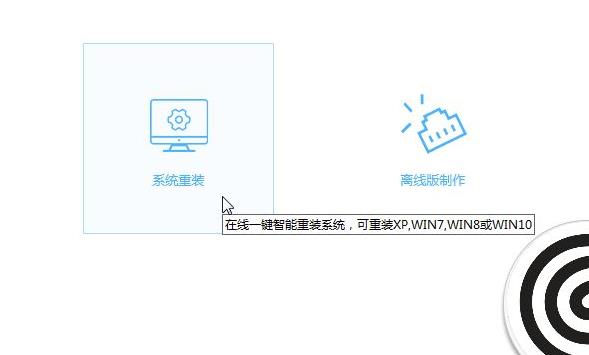
3、随后在选择系统的列表中点击“win7系统”。
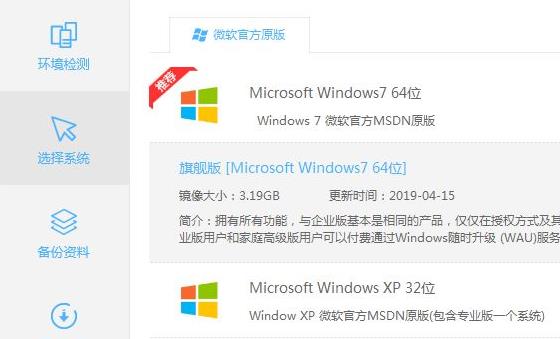
4、等待软件自动下载需要的文件,即可自动制作系统。
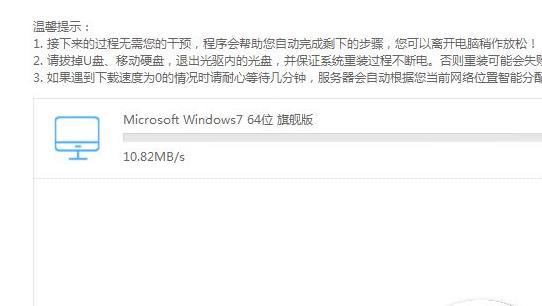
5、等到下载完成之后重启进入pe,继续安装过程,全部搞定之后重启进入即可。
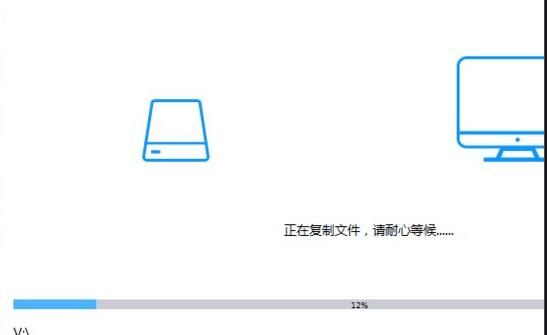
你可能还想看:系统之家win7系统安装教程 | 系统之家哪个win7好用
以上就是系统之家win7怎么安装详细教程的全部内容,望能这篇系统之家win7怎么安装详细教程可以帮助您解决问题,能够解决大家的实际问题是好吧啦网一直努力的方向和目标。
相关文章:
排行榜

 网公网安备
网公网安备